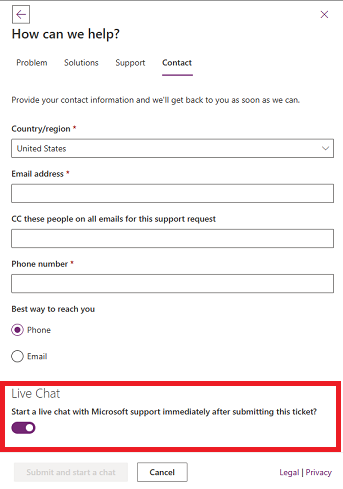Utwórz zgłoszenie do pomocy technicznej
Przed utworzeniem zgłoszenia wsparcia technicznego możesz wyszukać zawartość Fabric przy użyciu okienka pomocy Fabric. Na stronie pomocy technicznej Microsoft Fabric, przejrzyj listę w pulpicie nawigacyjnym stanu produktu, stan awarii/degradacji usługi, stan świadomości oraz bieżący stan znanych problemów.
Warunki wstępne
Użytkownicy mogą tworzyć bilety pomocy technicznej, jeśli mają jedną z następujących ról zabezpieczeń lub licencji:
Administrator roli Entra firmy Microsoft
Administrator środowiska (lub rola administratora systemu w usłudze Dataverse)
Administrator firmy
Administrator rozliczeń
Administrator usługi
Administrator usługi CRM
Administrator organizacji CRM
Administrator zabezpieczeń
Administrator delegowany przez partnera
Administrator programu SharePoint
Administrator usługi Teams
Administrator programu Exchange
Administrator sieci szkieletowej
Administrator zgodności
Administrator pomocy technicznej
Użytkownicy usługi Power BI Pro mogą tworzyć bilety pomocy technicznej dla usługi Power BI
Użytkownicy Fabric mogą tworzyć zgłoszenia do pomocy technicznej dla produktów Fabric
Kroki tworzenia zgłoszenia do wsparcia technicznego
Etapy tworzenia zgłoszenia pomocy technicznej różnią się w zależności od Twojej roli.
Na górnym pasku menu wybierz znak zapytania (?), aby otworzyć Okienko Pomocy Fabric. W okienku Pomocy możesz wyszukać zawartość z witryny Microsoft Learn i różnych społeczności obszarów Fabric.
Nota
Administratorzy mogą również przejść do centrum administracyjnego Power Platform (PPAC), używając swoich poświadczeń administratora, aby utworzyć zgłoszenie wsparcia technicznego.
Napiwek
Użytkownicy chmur krajowych powinni skorzystać z tego linku, aby utworzyć zgłoszenie do pomocy technicznej na podstawie środowiska, w którym pracują — National Cloud Support
Na karcie "Inne zasoby" wybierz pozycję Uzyskaj pomoc firmy Microsoft.
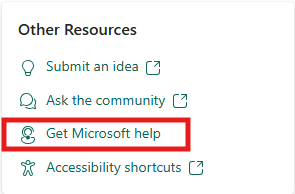
Nota
Jeśli administrator ustawi link do wewnętrznego Help Desk , zgodnie z opisem tutaj, zostanie wyświetlony link do Help Desk . Administratorzy będą jednak zawsze przekierowywani do sekcji Pomoc i Wsparcie w Portalu Administracyjnym .
W portalu administracyjnym przejdź do sekcji Pomoc i obsługa techniczna i kliknij Nowe zgłoszenie wsparcia.
Wybierz produkt, z którym występuje problem.
Wypełnij opis problemu i wybierz strzałkę po prawej stronie pola tekstowego. Pojawią się rozwiązania pasujące do opisu problemu.
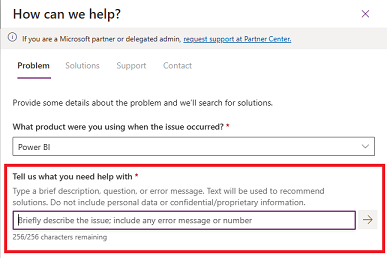
Jeśli nie znajdziesz poprawnego rozwiązania, odpowiedz na kilka dodatkowych pytań, aby zobaczyć możliwe rozwiązania problemu. Wybierz odpowiednie rozwiązanie i sprawdź, czy zawartość może pomyślnie kierować Cię do poprawki.
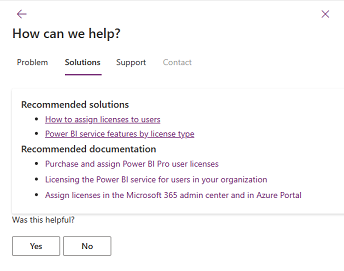
Jeśli wskazówki nie rozwiążą problemu, przewiń w dół, wybierz pozycję Dalej, a następnie wybierz plan pomocy technicznej. Możesz wybrać subskrypcję usługi Microsoft Fabric lub plan pomocy technicznej Unified lub Premier.
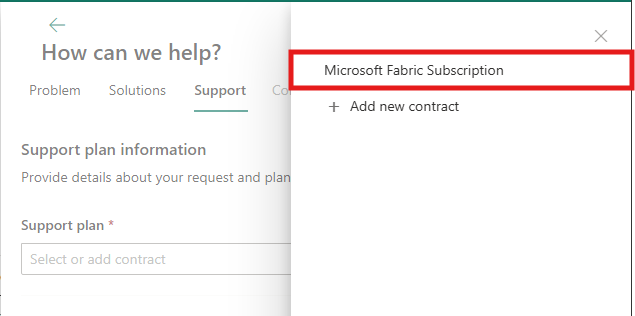
Jeśli masz plan pomocy technicznej Unified lub Premier, który nie jest wyświetlany w planie pomocy technicznej, wybierz pozycję Dodaj nową umowę i wypełnij pola. Jeśli nie znasz swojego identyfikatora dostępu lub umowy albo interesuje Cię zakup ujednoliconej umowy wsparcia, skontaktuj się z administratorem usługi lub menedżerem ds. sukcesu klienta (CSAM).
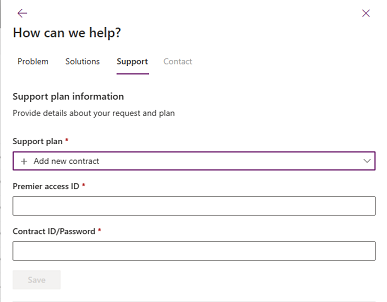
Napiwek
- Dla identyfikatora umowy/hasła wpisz identyfikator umowy Unified lub Premier.
- Identyfikator kontraktu/hasło jest domyślnie ustawiony na identyfikator kontraktu Unified lub Premier. Jeśli hasło zostało zmienione podczas rejestrowania w trybie online w portalu Unified/Premier, należy użyć zaktualizowanego hasła zamiast identyfikatora kontraktu.
Jeśli wskazówki nie rozwiążą problemu, przewiń w dół, wybierz pozycję Dalej, a następnie wypełnij pola na karcie Pomoc techniczna.
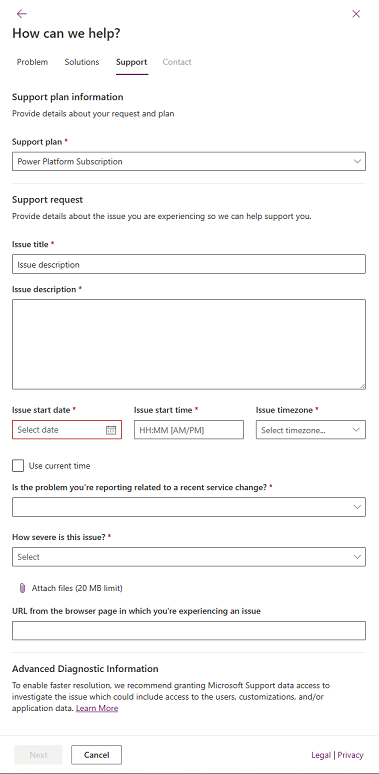
Czat na żywo
Użytkownicy, którzy otwierają sprawy pomocy technicznej za pośrednictwem PPAC, mogą zobaczyć opcję rozpoczęcia sesji czatu na żywo z przedstawicielem pomocy technicznej firmy Microsoft. Opcja rozpoczęcia sesji czatu na żywo jest wyświetlana na stronie Kontakt.